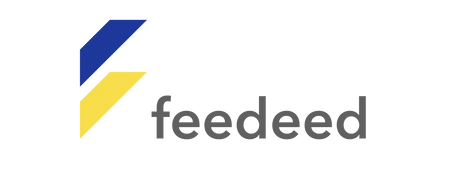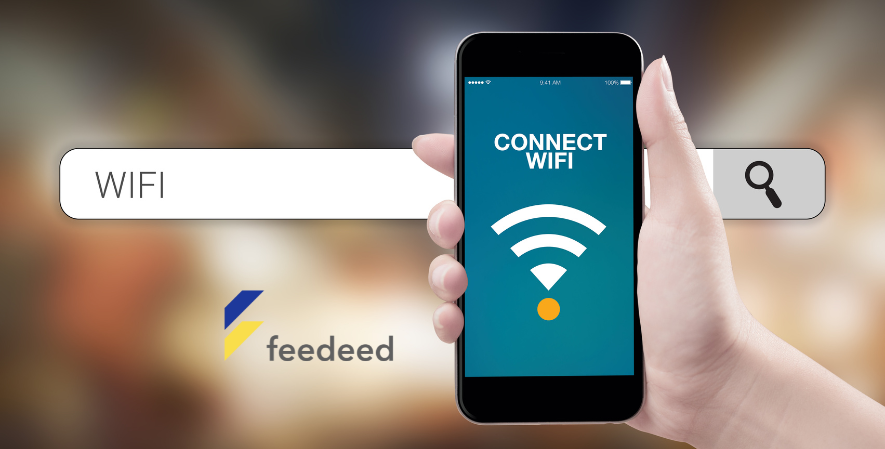Apakah kalian perlu tahu cara ganti password Wifi rumah kalian? Silakan bersantai dan baca seluruh penjelasan kita untuk mempermudah kalian. Untuk mencegah kejahatan, kalian tidak hanya menginginkan tetapi juga perlu sering ganti password pada Wifi.
Pengembang antivirus terkenal membandingkan mengganti kata sandi dengan mengganti pakaian dalam kalian secara berkala. Hal ini agar orang yang ceroboh dapat mengakses jaringan Wifi dan berpotensi mencuri data yang terhubung ke jaringan tersebut.
Namun, tidak perlu khawatir lagi karena kita akan belajar cara cepat ganti password Wifi. Baca artikel ini sampai selesai.
Baca juga: Pergelaran Indonesia Esports Summit 2022 di Bali
Ganti Password Wifi dengan Mudah

Kalian harus masuk ke router sebelum memperbarui nama dan ganti password. Kalian harus mengetahui alamat IP router kalian dan kredensial login yang dapat ditemukan di bagian bawah, samping, atau belakang router kalian untuk melakukannya.
Jika kalian mengatur ulang pengaturan ke default, router mungkin perlu diatur ulang karena informasi ini dapat berubah. Kalian juga dapat menggunakan komputer Windows atau Mac untuk mendapatkan alamat IP router saat ini jika kalian tidak ingin mengatur ulang router ke setelan pabrik.
Cara Ganti Password pada Wifi Menggunakan HP
Kalian dapat menggunakan smartphone atau komputer untuk ganti password Wifi. Berikut adalah uraian cara pertama kali menggunakan ponsel untuk memperbarui kata sandi Wifi.
– Tinjau dan ubah halaman manajemen berbasis web untuk router.
– Bergabunglah dengan jaringan Wifi router menggunakan ponsel atau komputer kalian.
– Luncurkan browser web kalian (Chrome dapat digunakan).
– Ketik alamat IP default ke bilah alamat browser kalian.
– Akses situs web manajemen berbasis web untuk router kalian (pelat nama router kalian harus mencantumkan alamat IP default dan informasi login).
Klik “Saya tidak bisa login” atau “Login gagal” untuk mengubah kata sandi login jika kalian lupa kata sandi.
– Untuk menampilkan SSID dan kata sandi Anda saat ini, pilih Pengaturan Wifi > Pengaturan Wifi Dasar.
– Masukkan SSID dan kata sandi baru dan klik Simpan untuk memperbarui SSID dan kata sandi.
Jika kalian tidak melihat IP pada router itu sendiri, kalian dapat menggunakan teknik berikut menggunakan PC Windows. Kalian memerlukan IP.
– Pada keyboard kalian, tekan tombol Windows dan R.
– Di jendela run, ketik “CMD”
– Tekan OK
– Terakhir, masukkan “ipconfig” ke jendela Command Prompt.
Alamat IP untuk router kalian muncul di sebelah gateway default. Jika kalian menggunakan Android Pusat Bantuan untuk melaporkan sesuatu, kalian juga dapat menggunakan:
-Dari tata letak tablet atau ponsel Android, pindah ke bawah untuk membuka menu dengan cepat.
– Gunakan ikon Wifi panjang untuk membuka dasbor jaringan Wifi.
-Jika Wifi kalian mati, kalian biasanya harus pindah ke dinding terdekat untuk mengaktifkan Wifi Anda.
– Harap buat koneksi Wifi yang kalian inginkan.
– Ganti password Wifi
Chrome atau situs web aman adalah opsi lain.
– Luncurkan aplikasi Chrome.
– Klik atau tap tiga ikon di pojok kanan atas.
– Setelah memilih Pengaturan, klik Kata Sandi.
– Gulir ke koneksi Wifi yang ingin kalian ubah, lalu pilih Kata Sandi.
– Setelah memilih Ubah Kata Sandi, klik Selesai.
- Ganti Password Wifi Kalian di komputer
Kalian juga dapat menggunakan komputer Windows atau Mac untuk mengambil alamat IP router kalian saat ini jika kalian tidak ingin mengembalikan router ke setelan pabrik. Lihat apa yang Hellotech katakan tentangnya di konten berikut.
Perhatikan metode berikut untuk menentukan alamat IP komputer Windows kalian:
– Pada keyboard Anda, tekan tombol Windows dan R.
– Di jendela run, ketik “CMD”
– Tekan OK
– Terakhir, masukkan “ipconfig” ke jendela Command Prompt.
Gateway default tercantum di sebelah alamat IP router kalian. Untuk menemukan alamat IP Mac kalian:
– Arahkan mouse kalian ke logo Apple di sudut kiri atas layar.
– Pilih preferensi sistem
– Selanjutnya, pilih Jaringan.
– Di sebelah kiri, pilih Wifi.
– Pilih “Rincian”
– Last but not least, pilih tab TCP/IP.
Di sebelah router, kalian mungkin menemukan alamat IP. Mulailah ganti password Wifi.
1. Gunakan Browser Kalian untuk Mengakses Halaman Pengaturan Router.
Setiap komputer yang terhubung ke internet dapat menggunakan browser web untuk mengakses halaman pengaturan router. Jika kalian mengalami masalah saat menyambung ke Wifi tetapi tidak lupa kata sandi, kalian dapat menggunakan kabel Ethernet untuk menghubungkan komputer kalian langsung ke router.
192.168.1.1, 192.168.0.1, 192.168.2.1, atau 10.0.1.1 adalah IP router tipikal (untuk Apple). Letakkan alamat ini di bilah alamat browser kalian.
Tekan dan tahan tombol reset pada router kalian selama kurang lebih 30 detik jika masalah masih ada. Untuk menjalankan reset pabrik, ini dilakukan. Setelah Anda menemukannya, ketikkan ke browser Anda setelah menemukan alamat default untuk model router Anda.
2. Ketik Informasi Login Router Kalian
Nama pengguna dan kata sandi untuk router kalian berbeda dengan nama pengguna dan kata sandi untuk Wifi kalian. Informasi login kalian mungkin dicetak di suatu tempat.
Untuk sebagian besar router, nama pengguna adalah admin, pengguna, atau kosong. “Admin,” “kata sandi,” dan membiarkan bidang kata sandi kosong adalah kata sandi router yang paling populer.
3. Akses kategori Nirkabel
Jika ini berhasil, halaman pengaturan akan menampilkan bagian Wifi. Kalian harus sering mencari tab atau tombol “Nirkabel” atau “Pengaturan/Pengaturan Nirkabel”. Nama yang tepat bervariasi tergantung pada produsen.
4. Ganti Password Wifi
Cari field Shared Key, Passphrase, atau Password. Kotak ini dapat digunakan untuk memasukkan kata sandi baru. Untuk memastikan bahwa kalian mengetiknya dengan benar, beberapa router mengharuskan kalian memasukkan kata sandi dua kali.
Buat kata sandi yang menantang yang sulit diuraikan. Biasanya, kata sandi yang kuat memiliki setidaknya delapan karakter. Untuk mencegah lupa kata sandi ini, pastikan untuk mencatatnya di aplikasi catatan ponsel kalian.
5. Menetapkan Jenis Keamanan
Enkripsi nirkabel hadir dalam tiga rasa utama: WEP, WPA, dan WPA2. Jaringan aman terbaik harus menggunakan WPA/WPA2. Kami tidak menyarankan menggunakan WEP karena enkripsinya dapat dilewati.
6. Simpan Perubahan
Klik tombol Terapkan atau Simpan setelah kalian ganti password Wifi kalian. Semua perangkat yang terhubung kemudian akan segera terputus saat router menerapkan modifikasi.
Setelah pengaturan diubah, kalian dapat menggunakan kata sandi baru untuk mengakses jaringan nirkabel.
Alasan Harus Ganti Password Wifi
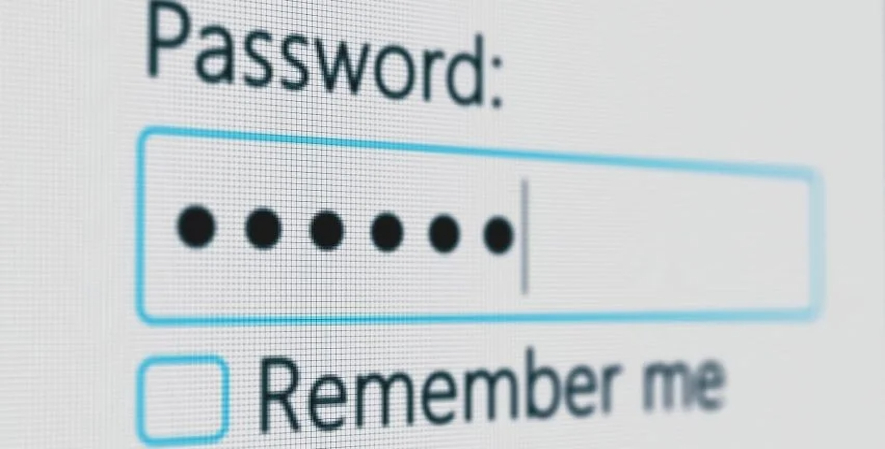
Ada beberapa alasan kalian harus mengganti password pada Wifi secara berkala. Berikut ini beberapa alasannya :
1. Hanya Wifi
Pengaturan Wifi adalah default, jadi segera setelah kalian menginstal Wifi untuk pertama kalinya, kalian perlu memperbarui kata sandi. Dalam keadaan normal, menemukan kata sandi Wifi sangat sederhana. Kalian tidak perlu dipusingkan dengan router atau komputer kalian.
– Masuk sebagai admin Nama pengguna: admin
– Nama pengguna: pengguna; kata sandi pengguna
Pengaturan default ini terkenal dan terbuka untuk manipulasi. Kalian berpotensi kehilangan akses ke Wifi rumah kalian. Kalian harus berbicara dengan teknisi di Penyedia Layanan Internet kalian dalam situasi ini (ISP).
2. Hentikan Pencurian Akses
Apakah kalian sering mengalami Wifi lambat di rumah? Ada kemungkinan seseorang mencuri jaringan Wifi kalian. Apalagi jika rumah kalian berada di lingkungan dengan jumlah kepadatan penduduk yang lumayan dan koneksi Wifi kalian memadai.
Jaringan Wifi kalian mungkin dibobol oleh seseorang yang ingin menggunakan internet secara gratis. Jaringan internet kalian melambat sebagai akibat dari lalu lintas tambahan. Sehingga ganti password Wifi merupakan keputusan terbaik untuk kalian.
3. Koneksi Handal
Jika Wifi kalian disusupi, orang lain dapat mencuri lebih dari sekadar koneksi internet kalian. Sambungan data jaringan Wifi rumah kalian mungkin juga tidak aman, bisa dilihat dan diambil juga.
4. Koneksi yang Lebih Andal
Setiap ISP menggunakan bandwidth. Misalnya, ketika dua pengguna bergabung, bandwidth awal diturunkan menjadi 5 Mbps dari 10 Mbps. Ganti password Wifi baru menjaga koneksi tetap aman dan mencegah orang yang tidak berwenang menggunakannya.
Berikut adalah tutorial tentang cara ganti password pada Wifi rumah kalian. Jangan lupa untuk sering menggantinya.
Baca juga: Pengaruh Negatif Game Dewasa Terhadap Anak Anak
5. Router Aman
Bisa dibayangkan router Wifi rumah kalian menghadapi gangguan ketika ada begitu banyak pengguna yang menghubungkan jaringan Wifi kalian. Mungkin ada akses yang tidak sah. Pergantian password Wifi adalah salah satu teknik untuk menjaga keamanan router di luar rumah.
Jangan lupa untuk sering ganti sandi Wifi kalian untuk memastikan keamanan. Petunjuk yang disebutkan di atas untuk ganti password Wifi dapat digunakan sebagai garis besar umum.